为了方便程序可以在不同电脑上直接运行,可建立/转移虚拟环境至移动硬盘。
以下均在移动硬盘目录操作。电脑上普通安装和配置同样操作步骤。
1、安装Miniconda
Miniconda — Anaconda documentation![]() https://docs.anaconda.com/free/miniconda/
https://docs.anaconda.com/free/miniconda/
2、配置
使用cmd激活conda环境
导航到移动硬盘上的 Miniconda 安装目录。
cd C:\Users\YourUsername\miniconda3\Scripts
activate.bat
ps:在当前目录选中路径输入cmd,直接进入当前路径的cmd
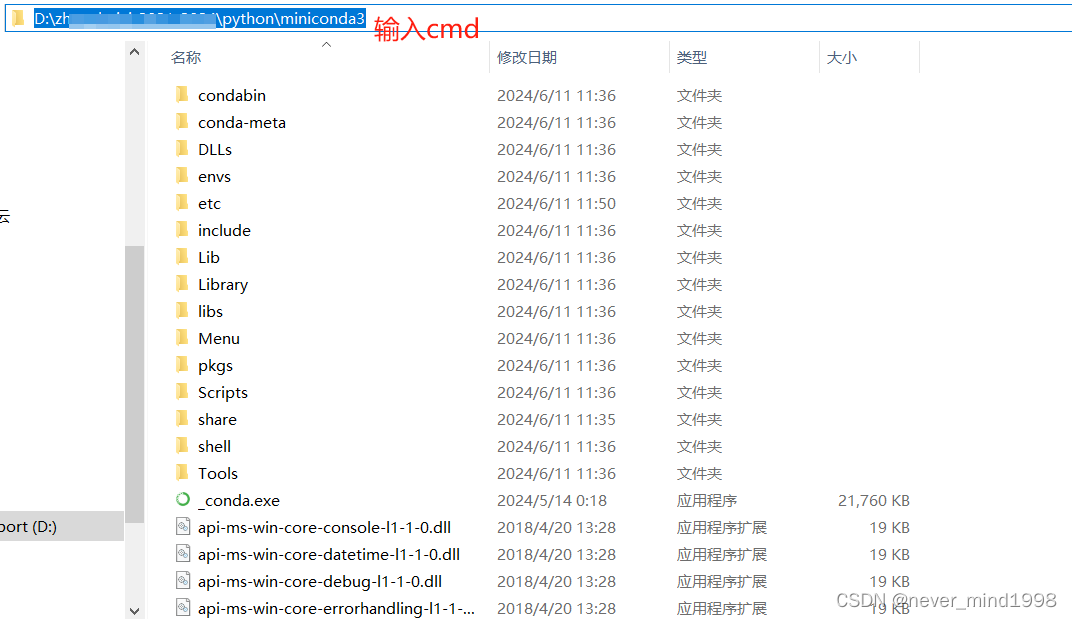
创建虚拟环境
conda create -n myenv python=3.9
激活虚拟环境
conda activate myenv
安装Spyder
conda install spyder
安装库和依赖项
pip install numpy
or
conda install numpy
...
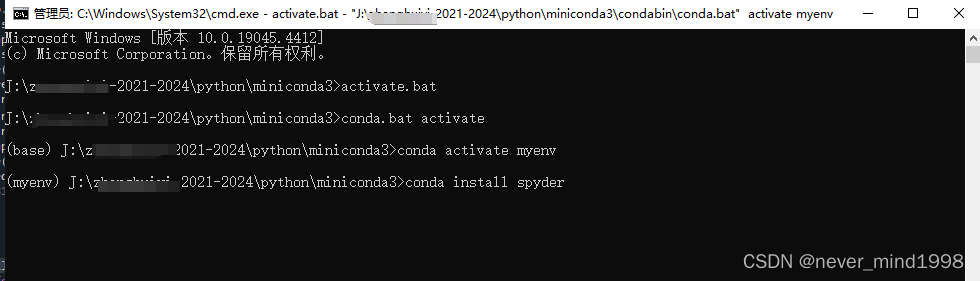
3、为虚拟环境创建桌面快捷方式
为特定的虚拟环境创建一个直接启动 Spyder 的桌面快捷方式,可以方便地在特定虚拟环境中启动 Spyder,并确保 Spyder 使用该环境中的包和库。
@echo off
call C:\Users\YourUsername\miniconda3\Scripts\activate.bat myenv
spyder将 C:\Users\YourUsername\miniconda3 替换为您的 Anaconda 安装路径(到Scripts),将 myenv 替换为您的虚拟环境名称。
将文件保存为 .bat 文件,例如 launch_spyder_myenv.bat。
双击.bat 文件,激活指定的虚拟环境并启动 Spyder。
PS:
1、不同电脑上的移动硬盘目录可能不一样。
2、环境变量配置
4、库转移(重新批量下载)
进入旧环境
activate.bat
activate tensorflow
使用pip freeze命令导出当前环境中的包列表,并保存到一个文本文件中。
pip list --format=freeze > requirements.txt
dir /s /b requirements.txt #查看文件位置
进入新环境
activate newenv
安装包到新环境中:
pip install -r requirements.txt --no-dependencies
PS:有版本冲突的修改requirements.txt中的版本或者pip install单独重新安装(指定版本/不指定)
其他
查看虚拟环境目录
where python
列出所有包版本信息
pip list






















 1983
1983











 被折叠的 条评论
为什么被折叠?
被折叠的 条评论
为什么被折叠?








